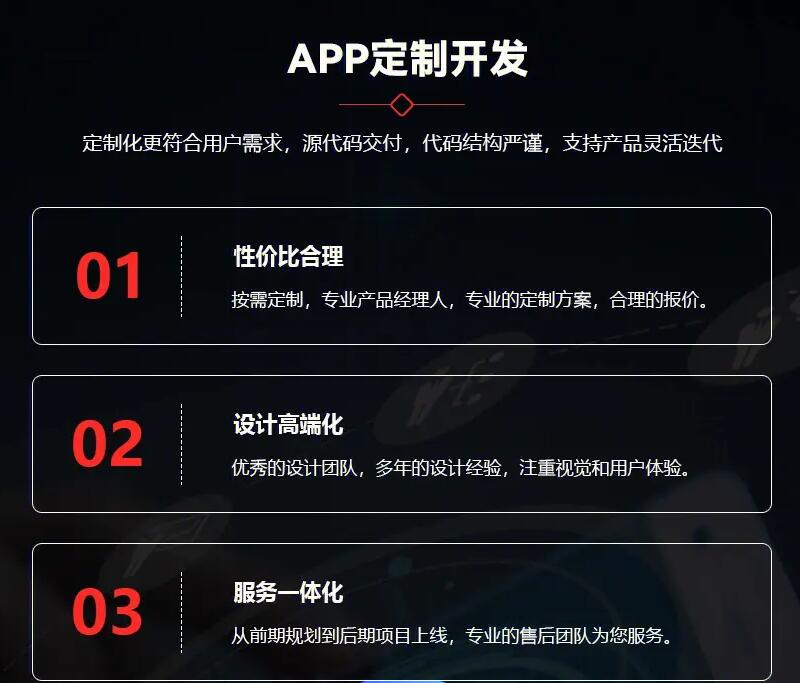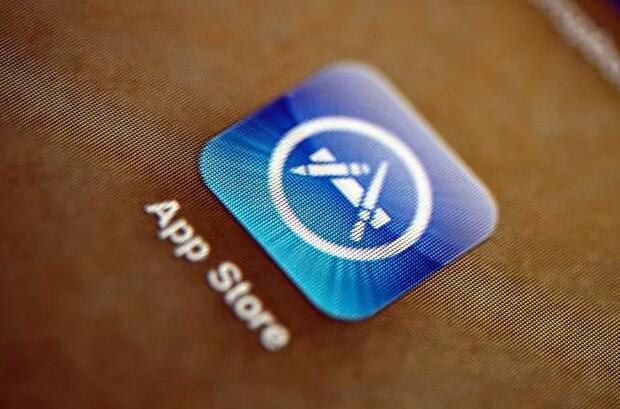JavaFX 打包 EXE 流程详细介绍
JavaFX 是 Java 平台的一组图形和媒体软件包,可帮助 Java 开发人员创建、测试、调试和部署具有丰富的客户端应用程序的界面。有时,如果你希望将 JavaFX 应用程序作为独立的可执行文件(.exe 文件)发布,以便其他用户可以轻松在没有 Java 运行时环境的情况下运行它,这是非常有用的。在本教程中,我们将详细介绍如何将 JavaFX 应用程序打包成 EXE 文件。
准备工作:
1. 安装 JDK(Java Development Kit)
2. 设置 JAVA_HOME 环境变量
3. 安装 JavaFX SDK
4. 安装 Launch4j
5. 设置 PATH,使其包含 JavaFX SDK 和 Launch4j 的 bin 目录
步骤 1:编写 JavaFX 示例应用程序
首先,需要创建一个简单的 JavaFX 应用程序;以下是一个简单的 HelloWorld 示例:
“`java
import javafx.application.Application;
import javafx.scene.Scene;
import javafx.scene.control.Label;
import javafx.scene.layout.StackPane;
import javafx.stage.Stage;
public class HelloWorvs2008生成exe文件ld extends Application {
@Override
public void start(Stage primaryStage) {
Label helloWorldLabel = new Label(“Hello, JavaFX!”);
StackPane root = new StackPane(helloWorldLabel);
primaryStage.setScene(new Scene(root, 300, 200));
primaryStage.setTitle(“HelloWorld”);
primaryStage.show();
}
public static void main(String[] args) {
launch(args);
}
}
“`
步骤 2:编译 JavaFX 应用程序
将以上代码保存为 HelloWorld.java 文件。然后,通过在终端中运行以下命令来编译它:
“`bash
javac –module-path javafx-sdk/lib –add-modules javafx.controls HelloWorld.java
“`
这将生成一个名为 HelloWorld.class 的字节码文件。
步骤 3:创建 JavaFX 应用程序的 JAR 文件
接下来,我们需要将编译后的应用程序打包成一个 JAR 文件。货物打包软件你可以通过运行以下命令来完成此操作:
“`bash
jar cvfm HelloWorld.jar MANIFEST.MF HelloWorld.class
“`
请确保同时创建一个名为 MANIFEST.MF 的清单文件,其中包含以下内容:
“`
Manifest-Version: 1.0
Main-Class: HelloWorld
“`
步骤 4:使用 Launch4j 将 JAR 文件打包成 EXE 文件
现在,你可以使用 Launch4j 来将生成的 JAR 文件转换为可执行的 EXE 文件。首先,打开 Launch4j,并按以下方式配置它:
– 输入文件:选择刚刚创建的 HelloWorld.j

ar 文件
– 输出文件:为 EXE 文件选择一个名称和保存位置,例如 HelloWorld.exe
– 图标:可以选择一个自定义图标(.ico 文件),或保持默认设置
– 配置 JVM 参数和启动类,以便正确运行你的 JavaFX 应用程序
– 点击“创建 wrapper”按钮,生成 EXE 文件
现在,你可以在指定的位置找到可执行的 EXE 文件。通过双击该文件,你的 JavaFX 应用程序将作为独立的可执行程序开启。
总结:
这个教程解释了如何将 JavaFX 应用程序打包成可执行的 EXE 文件。通过遵循这些步骤,可以轻松地将 JavaFX 应用程序分发给其他可能没有安装 Java 运行时环境的用户。

 H5 APP
H5 APP